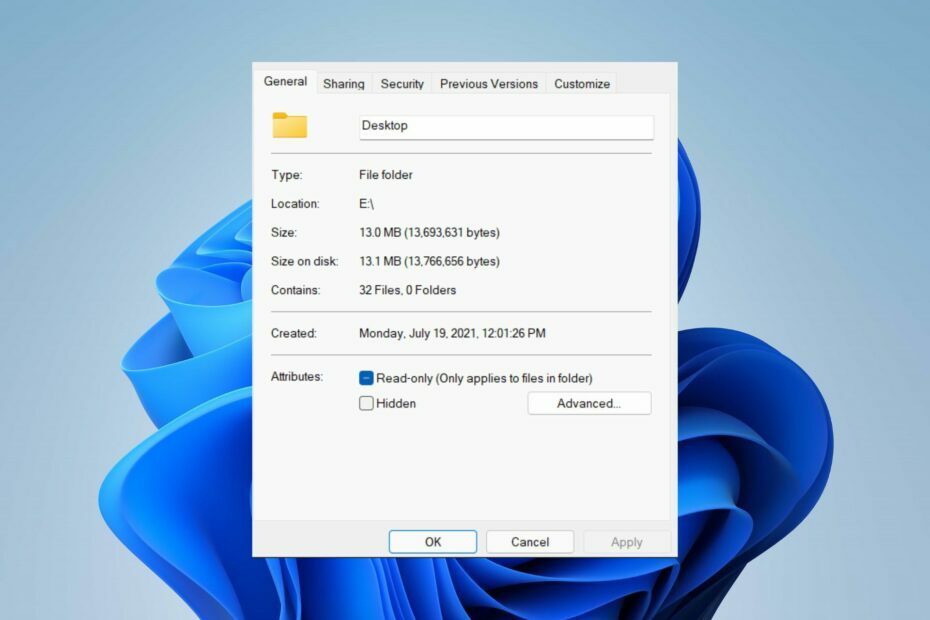Tekijä: Namratha Nayak
Zip- ja RAR-arkistoja käytetään suurikokoisten tiedostojen siirtämiseen tai lataamiseen niiden tilan ja ajan vähentämiseksi. Käyttäjät ovat raportoineet, että he kohtaavat virheilmoituksen “Arkisto on joko tuntemattomassa muodossa tai vaurioitunut" kun he yrittävät avata Internetistä ladattua ZIP- tai RAR-arkistoitua tiedostoa. Arkistotiedosto saattaa olla vioittunut epätäydellisen latauksen tai haittaohjelmatartunnan vuoksi.
Lue tämä artikkeli, jossa on käyttäjien ehdottamia korjauksia, jotka auttoivat heitä ratkaisemaan tämän arkistomuodon, tai heidän tietokoneessaan on vioittunut virhe.
Sisällysluettelo
Korjaus 1 – Kokeile 7-Zipiä avataksesi arkistotiedoston
1. Käynnistä selain ja siirry tähän linkki ladataksesi 7-vetoketju tiedostojen arkistointiohjelmisto tietokoneellesi.
2. Klikkaa ladata linkki sen mukaan, onko Windows-käyttöjärjestelmäsi 64-bittinen tai 32-bittinen.

3. Tallentaa asennusohjelma jossakin paikassa tietokoneellasi.
4. Kun lataus on valmis, tuplaklikkaus asennusohjelmassa ja seuraa näytön ohjeita asentaaksesi 7-zip järjestelmääsi.

5. Siirry sen arkistotiedoston sijaintiin, joka antoi virheen, kun asennus on valmis.
6. Oikealla painikkeella päällä arkistotiedosto ja valitse vaihtoehto 7-vetoketju.
7. Napsauta avautuvassa alivalikossa Poimi tästä arkiston tiedostojen purkamiseen.

8. Nyt tiedostot puretaan kansioon ja voit tarkastella niitä.
Korjaus 2 - Lataa arkistotiedosto uudelleen
Joskus käyttäjät ovat ilmoittaneet, että tiedosto vioittuu, kun latausprosessi keskeytyy. On suositeltavaa, että yrität lataa arkisto uudelleen ja tallenna se toiseen kansioon tai tietokoneesi hakemistosta. Tarkista sitten, voitko avata arkiston ilman virheitä.
Korjaus 3 - Suorita virustentorjunta
Jotkut käyttäjät ovat havainneet, että haittaohjelmat voivat vaikuttaa tiedostoon latauksen aikana, ja puolestaan näet tämän virheen, kun avaat sen. Kokeile juosta virustorjuntatarkistus sulkeakseen pois tällaisen mahdollisuuden, että tiedosto on saastunut. Käytä mitä tahansa kolmannen osapuolen virustorjunta ohjelmisto ja tarkista, auttaako se ratkaisemaan virheen.
Korjaus 4 – Korjaa arkistotiedosto
Jos mikään yllä olevista korjauksista ei auttanut poistamaan arkistotiedoston virhettä, viimeinen vaihtoehto on suorittaa tiedoston korjaus. Jopa pieni vioittuminen ZIP- tai RAR-tiedostoissa ei salli tiedoston purkamista, kun yrität tehdä niin. Tämä tapahtuu, koska ZIP- tai RAR-ohjelmisto tarkistaa aina eheyden ja jos sellainen on epäjohdonmukaisuus lähdetiedoston ja puretun CRC-arvojen välillä, tämä virhe näytetään käyttäjälle. Korjaa arkistotiedosto tämän ohjeiden mukaisesti linkki.
Se siitä!
Sinun on täytynyt voittaa arkistotiedosto, joka on tuntemattomassa muodossa tai vaurioitunut, käyttämällä yllä olevia korjauksia. Kommentoi ja kerro meille, mikä korjaus auttoi sinua.